如何在 iPhone 上的 Safari 中创建标签组
在做任何事情之前,请确保您已将 iPhone 更新为至少 iOS 15. 如果您不确定如何更新您的 iPhone 或检查其版本,请参阅我们关于如何执行此操作的文章。
1、打开Safari,打开标签页。您可以通过点击右下角看起来像两个正方形的图标来完成此操作。
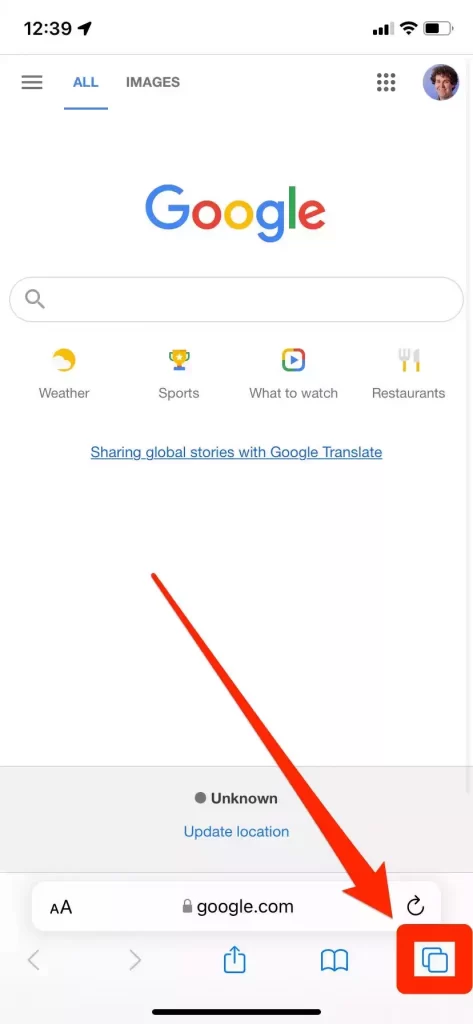
2.在选项卡屏幕上,点击屏幕底部中间显示当前打开的选项卡数量的选项。这将打开选项卡组页面。
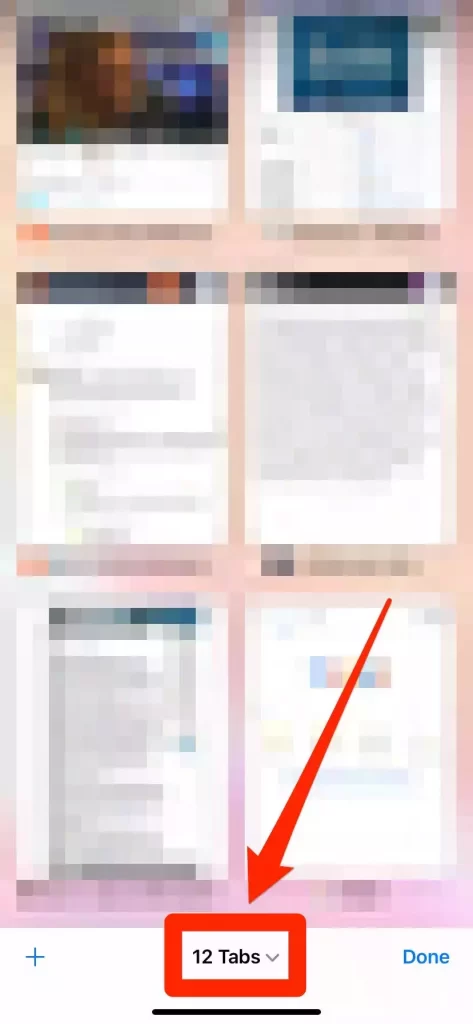
3.选择新建空选项卡组以启动一个没有任何内容的选项卡组,或从 X 选项卡中选择新选项卡组将所有当前打开的选项卡放入一个新组中。
快速提示:您也可以事先选择“私人”以在隐身模式下启动新的标签组。
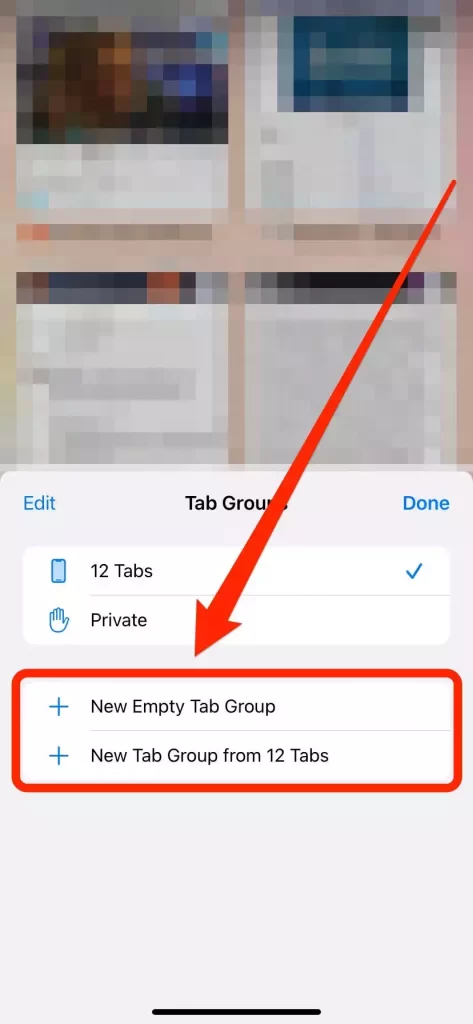
4. 为您的选项卡组命名,然后按保存。
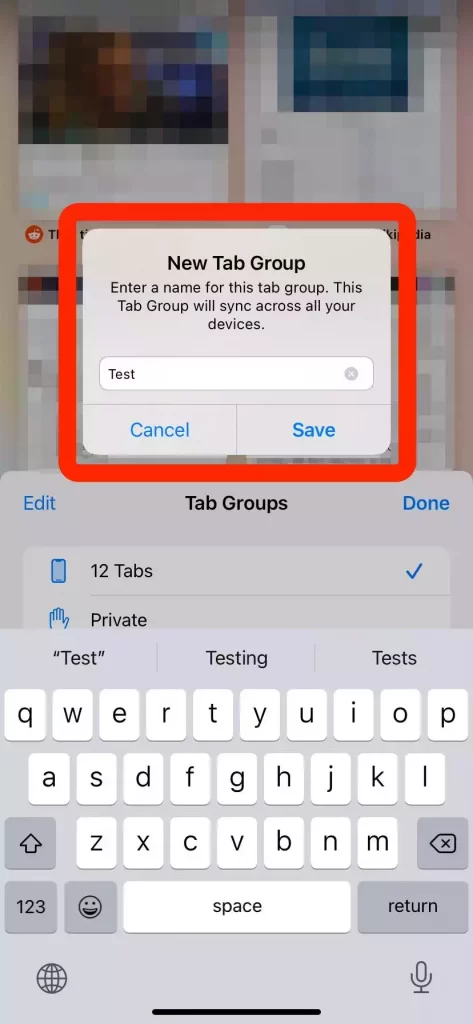
5.新组将出现。您可以通过再次点击屏幕底部的组名称在选项卡组之间切换。
要删除选项卡组或编辑其名称,请打开选项卡组页面并在要更改的组上向左滑动。
广告
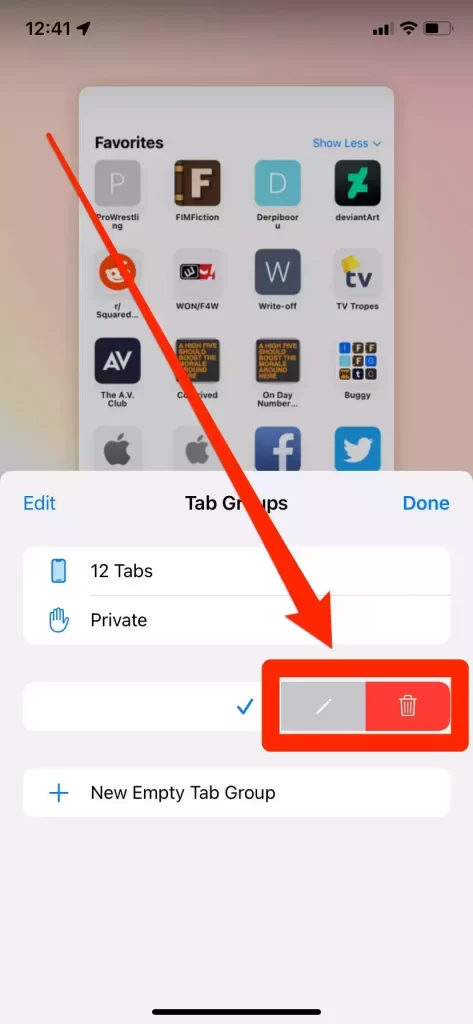
如何在 Mac 上的 Safari 中创建标签组
就像在 iPhone 上一样,您需要确保您的 Mac 至少更新到 Big Sur 11.6,并且Safari 至少更新到 15.0 版。您可以通过打开 Safari,单击屏幕左上角的Safari,然后选择About Safari来检查 Safari 的当前版本。
1.打开 Safari 并单击页面左上角的向下箭头。
2.在下拉菜单中,选择新建空选项卡组或带有 X 选项卡的新建选项卡组。
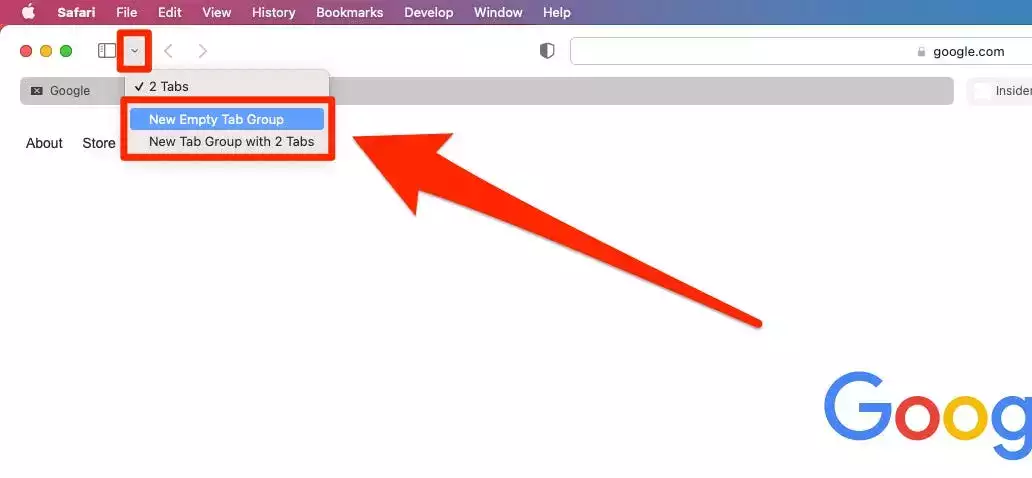
3.侧边栏将打开,让您有机会为新标签组命名。
您可以通过单击页面左上角的侧边栏图标来打开或关闭侧边栏。您可以在此菜单中删除或编辑选项卡组,或通过单击方形加号图标开始新的选项卡组。
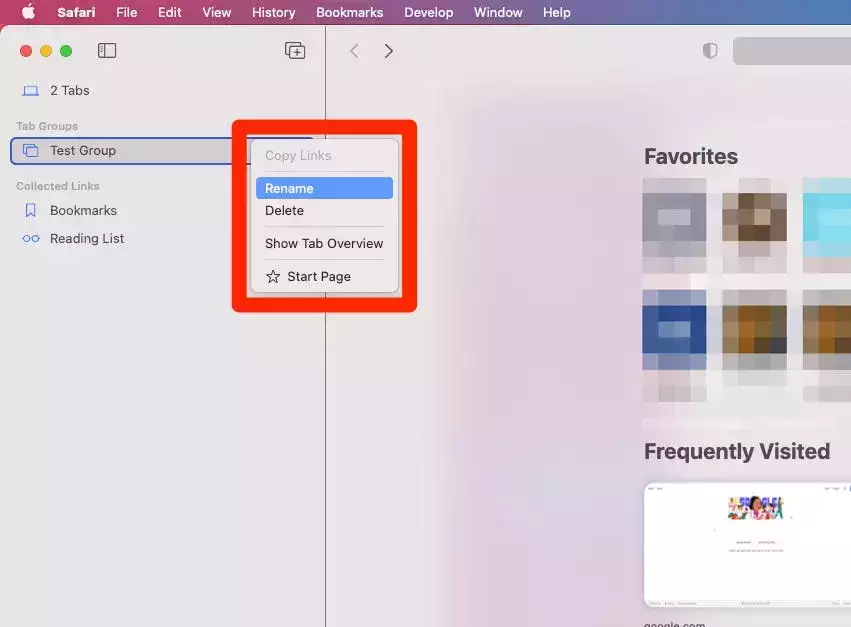
或者,您可以通过单击屏幕顶部菜单栏中的Safari选项来启动 Tab Groups 。
正文完







